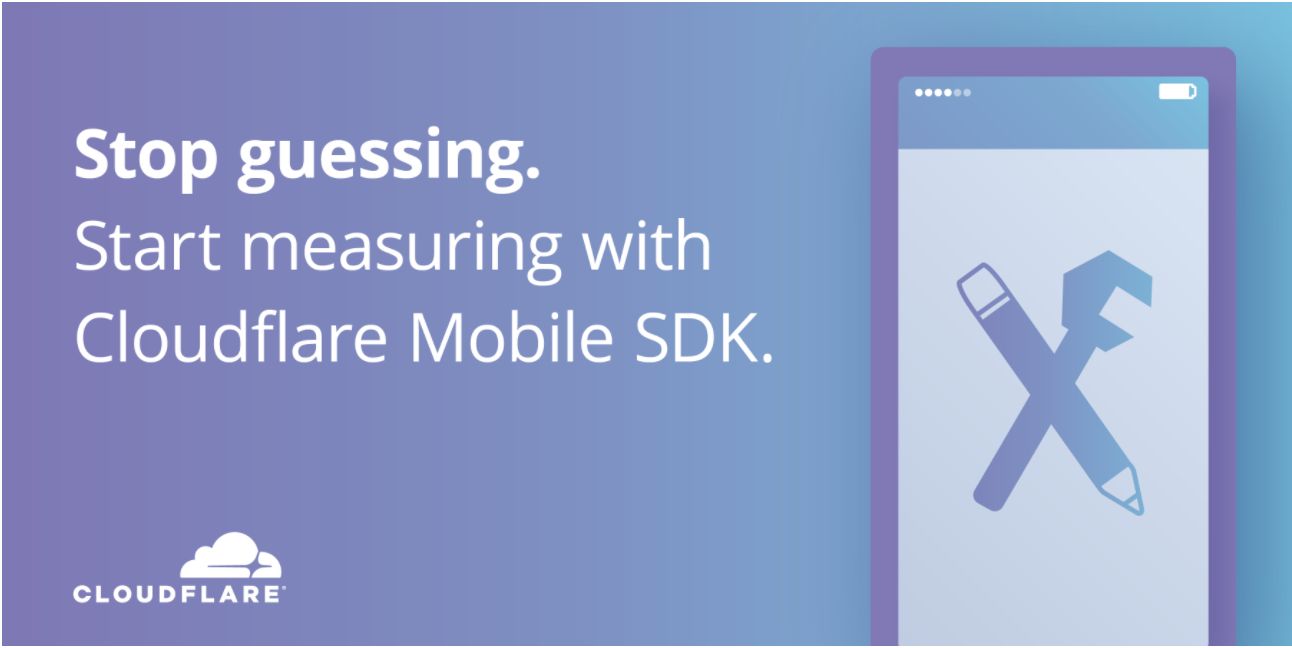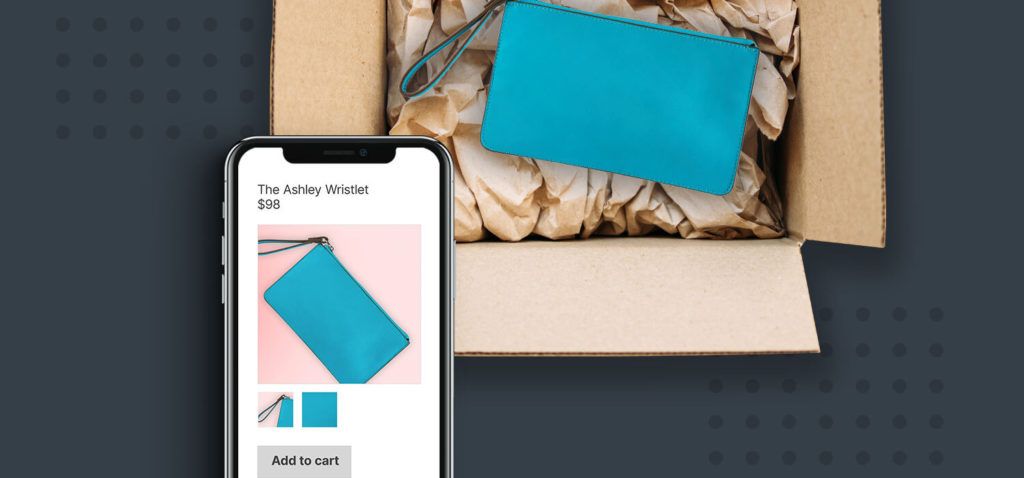登录页通常是用户使用LMS的第一次体验。重要的是,阿里大数据,该页面不仅对用户来说简单直观,而且还激发了他们走出去参与学习的愿望。它需要以用户为目标,提供特定于他们的内容和信息以及他们在公司中的位置。太多与他们无关的信息会在他们的登录页上造成太多的混乱,从而分散他们的学习目标。幸运的是,SuccessFactors可以很容易地设计针对公司内特定群体的登录页。
登录页和标准平铺概述
用户对LMS的体验包括可用的标准页以及可以创建的自定义页。在这些页面中,有标准和自定义的tile,它们控制哪些操作、信息和内容可供用户使用。用户将进入的第一个页面是他们的"主页"。此页面包含特定于用户个人学习需求的互动程序。此页面通常包含显示学员待办事项列表、学习历史、课程进度等的互动程序。这些都包含在SuccessFactors提供的标准页面中。
作为旁注,学习者可以访问其他标准页面,这取决于他们是否满足某些要求。例如,免费vps服务器,下面的用户可以访问My Employees and My Classes页面。用户只需通过LMS中的直接下属就可以访问MyEmployees页面。用户可以访问"我的课程"页面,因为他们在系统中的用户名附带了一个讲师帐户。在这里没有像在主页或自定义页面上那样能够控制互动程序—主要通过用户角色在这里控制互动程序。
在学习者页面上显示的互动程序是从管理门户的两个不同位置控制的—登录页设置和用户角色。两个开关都需要"打开"才能为用户显示互动程序。
让我们看一个示例–假设您想授予用户访问推荐互动程序的权限。为此,您需要将该权限添加到用户角色并将互动程序添加到登录页。
将权限添加到角色
登录到LMS管理门户并进入"系统管理">"安全">"角色管理"。在要授予访问权限的用户角色上搜索并选择"编辑"按钮。转到"工作流"菜单。单击"添加列表中的一个或多个"。选中访问建议磁贴的"添加"框,然后单击"添加"。请注意,对于标准互动程序,如果您希望一组用户可使用此功能,而不是另一组用户,大数据应用,大数据数据,则需要在角色级别对其进行控制。
将互动程序添加到登录页
登录LMS管理门户并导航到系统管理>配置>登录页设置。单击Add Tile单击"建议"旁边的复选框,然后单击"选择"。
用户主页上现在可以看到互动程序。
制作自定义互动程序
管理员可以为用户创建自己的自定义互动程序。虽然自定义磁贴不包含特定的LMS操作(例如,您不能添加浏览课程搜索框),但是有很多选项可以添加内容。自定义磁贴可以包含文本、html、URL、图像和Flash内容。许多客户使用tiles通过可播放的视频或可下载的文档向用户提供如何最好地使用LMS的信息。定制互动程序还有其他选项,云教云,仅针对贵公司的特定群体(使用LMS组织)和特定日期。
在本例中,我们将创建一个帮助互动程序,其中包含一个可下载的参考文档,供销售部门的用户使用三个月。虽然您不能将文档本身存放在磁贴中,但您可以将其存储在用户有权访问和链接到文档的可访问平台(通常是SharePoint)上。
创建自定义磁贴
登录LMS管理门户并导航到"系统管理">"配置">"登录页设置"。单击"创建自定义平铺"。添加平铺名称(这是面向管理员的标题,而不是用户)。如果是特定于组织的,则搜索并选择该组织,并指出该组织是否包含子组织。如果它是特定于日期的,请指示平铺应显示的日期。选择或自定义互动程序的大小。
选择要添加内容的区域设置(如果使用多个区域设置,可以用不同语言自定义同一互动程序)。创建一个面向用户的标题和描述。
在我们的例子中,我们添加了一个图像和一个url。要添加图像,请单击图像图标,然后添加包含图像的url并自定义图像大小。单击"确定"。
要添加url,首先键入您希望超链接显示的文本–在本例中,我们将使用"帮助文档"。突出显示文本并单击url图标。添加文档的url并单击"确定"。
根据您的意愿设置平铺格式(文本居中,添加间距等)。